728x90
[무료] 스프링 입문 - 코드로 배우는 스프링 부트, 웹 MVC, DB 접근 기술 - 인프런 | 강의
스프링 입문자가 예제를 만들어가면서 스프링 웹 애플리케이션 개발 전반을 빠르게 학습할 수 있습니다., - 강의 소개 | 인프런...
www.inflearn.com
본 블로그는 해당 스프링 강의(김영한) 수강 후, 작성된 게시물입니다.
1. 사이트로 이동
2. 다음과 같은 화면이 나온다.

3. 나머지 사항들을 기재해준다.

Group : 보통 기업 명을 사용
Artifact : build될때 나온 결과물(프로젝트명)
4. 프로젝트를 연다.
경로 : hello-spring/build.gradle을 선택

5. 실행한다.
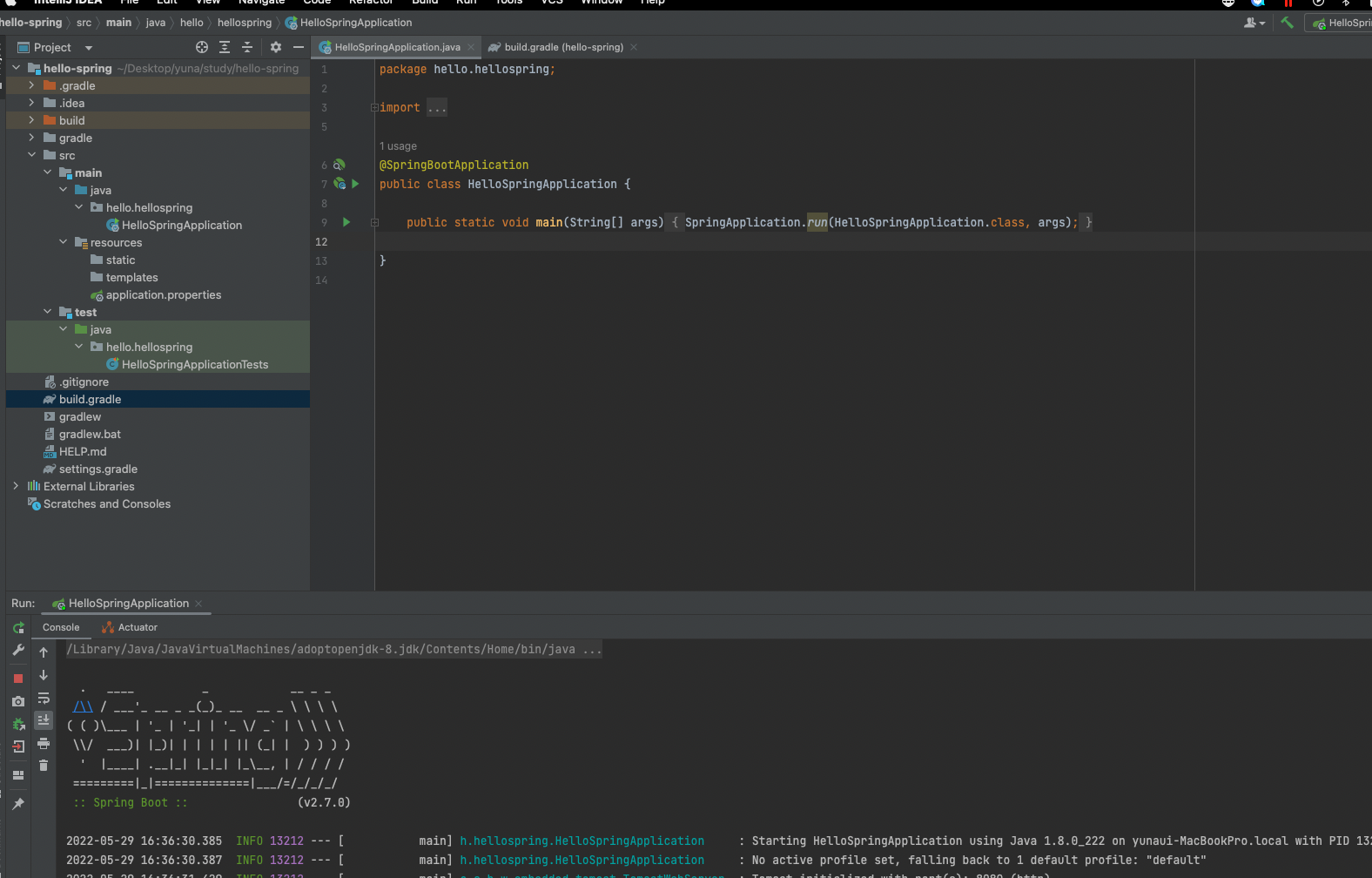
6. 웹사이트에 localhost:8080을 입력한다.
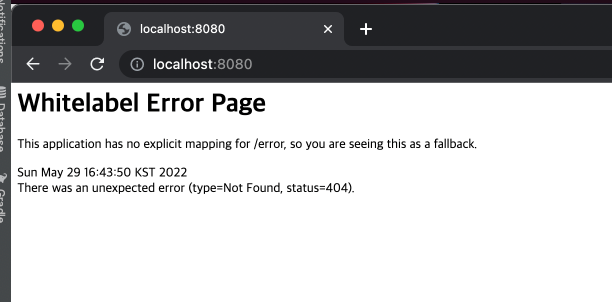
참고로
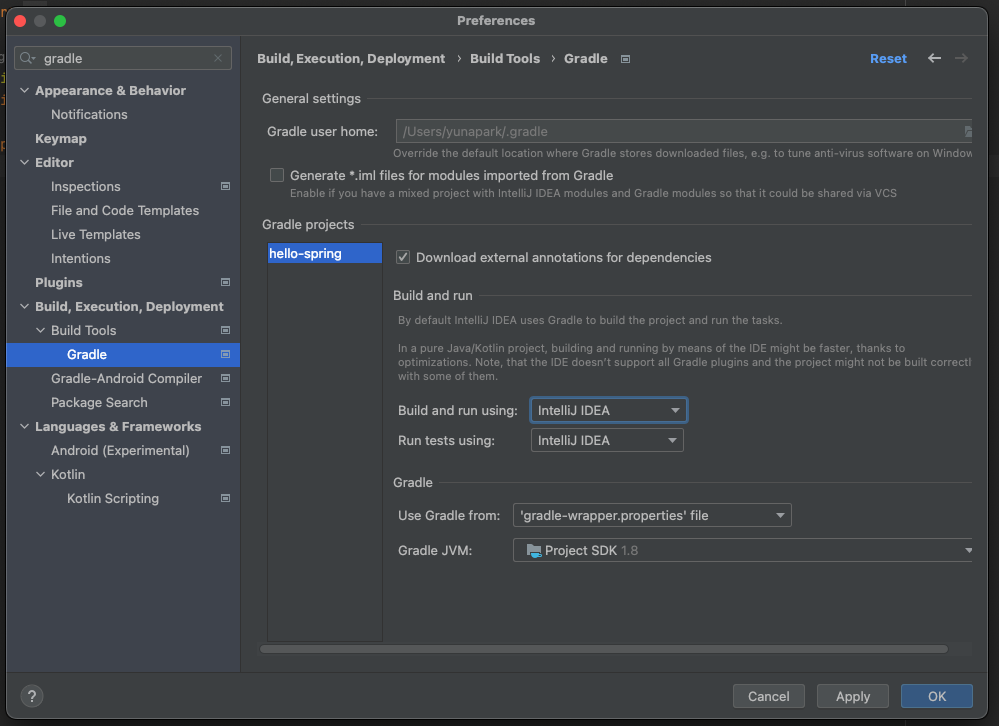
728x90
'IT > Spring' 카테고리의 다른 글
| Spring[2] - 스프링과 메이븐 (0) | 2022.06.17 |
|---|---|
| Spring[1] - Spring 프레임워크 개요 (0) | 2022.06.15 |
| [Spring] 라이브러리 살펴보기 (0) | 2022.05.29 |
| [Spring] 폴더 구성 확인 (0) | 2022.05.29 |
| [IntelliJ] IntelliJ 다운로드 방법(MAC) (0) | 2022.05.29 |